
Բովանդակություն:
- Հեղինակ John Day [email protected].
- Public 2024-01-30 09:51.
- Վերջին փոփոխված 2025-01-23 14:48.
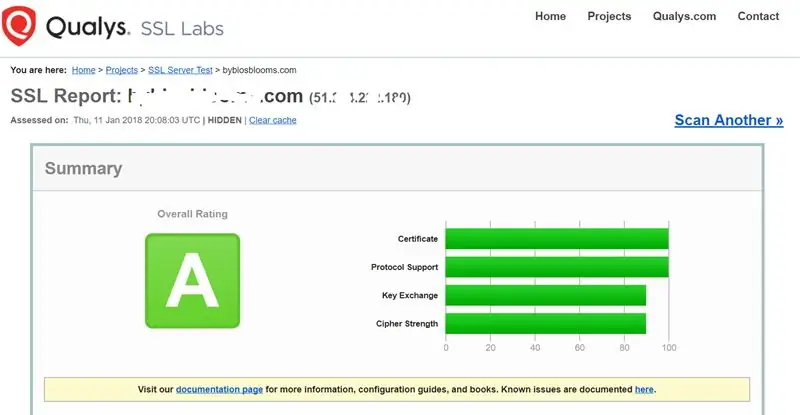
Սա շատ կարճ ձեռնարկ է, որը վերաբերում է կիբերանվտանգության մեկ ասպեկտին ՝ ձեր վեբ սերվերի ssl ծառայության հզորությանը: Նախապատմությունն այն է, որ ձեր վեբ կայքի ssl ծառայություններն օգտագործվում են երաշխավորելու համար, որ ոչ ոք չի կարող կոտրել այն տվյալները, որոնք փոխանցվում և փոխանցվում են ձեր վեբ կայքին: Եղել են լավ հրապարակայնացված հարձակումներ խոցելի SSL ծառայությունների վրա, ինչպիսիք են OpenSSL- ի Heartbleed սխալը և Poodle- ի սխալը, որը շահագործել է SSL 3.0 խոցելիությունները: (Այս տարածքը շարժական թիրախ է, այնպես որ դուք պետք է կառուցեք SSL թեստավորում ձեր ISO 27001 պլան-արա-ստուգիր-գործողության (PDCA) ցիկլի մեջ:)
Երբ ssl- ը տեղադրվի ձեր վեբ կայքում `օգտագործելով ճանաչված մատակարարի վկայական, կտեսնեք, որ ձեր կայք կարելի է մուտք գործել https://yourdomain.com կայքից: Սա նշանակում է, որ տվյալները փոխանցվում են հետ և առաջ ՝ կոդավորված ձևաչափով: Ի հակադրություն, https://yourdomain.com կամ թույլ կոդավորումը բացահայտում է փոխանցված տվյալները հստակ տեքստով, ինչը նշանակում է, որ նույնիսկ մանկական հաքերը կարող է մուտք գործել ձեր գաղտնաբառի տվյալները և այլն ՝ օգտագործելով մատչելի գործիքներ, ինչպիսիք են Wireshark- ը:
Այս ձեռնարկի մնացած մասի համար ես ենթադրում եմ, որ դուք կօգտագործեք Apache- ը որպես ձեր վեբ սերվեր Linux- ում և որ ձեր վեբ սերվերին մուտք կունենաք տերմինալային էմուլյատորի միջոցով, ինչպիսին է ծեփամածիկը: Պարզության համար ես նաև ենթադրելու եմ, որ ձեր ISP- ն տրամադրել է ձեր SSL վկայագիրը, և դուք հնարավորություն ունեք նորից կարգավորել դրա որոշ ասպեկտներ:
Քայլ 1. Փորձարկեք ձեր SSL ծառայության հզորությունը
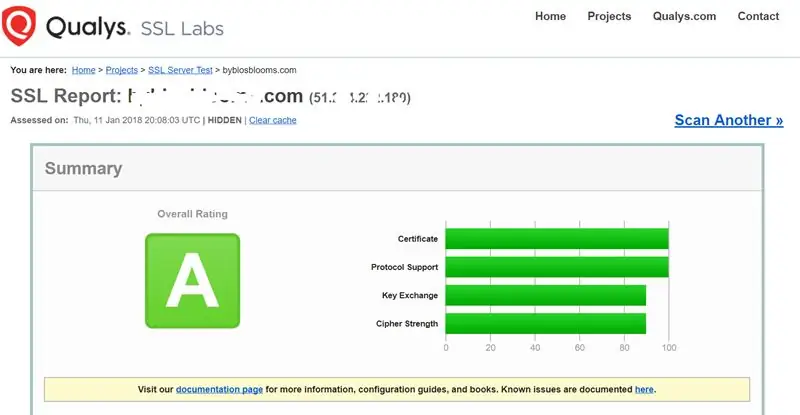
Պարզապես գնացեք https://www.ssllabs.com/ssltest/ և մուտքագրեք ձեր տիրույթի անունը Hostname վանդակի կողքին և ընտրեք «Մի ցուցադրեք արդյունքները տախտակներում» նշանը և կտտացրեք ներկայացնել կոճակին: (Խնդրում ենք նկատի ունենալ, որ դուք չպետք է փորձարկեք որևէ տիրույթ առանց նախնական թույլտվության և երբեք չպետք է արդյունքներ ցույց տաք տախտակներին):
Թեստերի անցկացումից հետո ձեզ կտրվի F- ից A+միավոր: Ձեզ կտրվեն թեստի մանրամասն արդյունքներ, որոնք, հուսով եմ, ձեզ համար պարզ կդարձնեն, թե ինչու է ձեզ տրված ձեր գնահատականը:
Սխալման սովորական պատճառներն այն են, որ դուք օգտագործում եք հնացած բաղադրիչներ, ինչպիսիք են ծածկագրերը կամ արձանագրությունները: Շուտով ես կկենտրոնանամ ծածկագրերի վրա, բայց սկզբում արագ խոսք գաղտնագրող արձանագրությունների մասին:
Գաղտնագրման արձանագրությունները ապահովում են հաղորդակցման անվտանգություն համակարգչային ցանցի միջոցով: … Կապը մասնավոր է (կամ ապահով), քանի որ փոխանցված տվյալների ծածկագրման համար օգտագործվում է սիմետրիկ գաղտնագրություն: Երկու հիմնական արձանագրությունները TLS և SSL են: Վերջինս արգելված է օգտագործել և իր հերթին, TLS- ը զարգանում է, և երբ գրում եմ սա, վերջին տարբերակը 1.3 -ն է, չնայած նախագծային ձևաչափով: Գործնական առումով, 2018 թվականի հունվարի դրությամբ դուք պետք է ունենաք միայն TLS v 1.2. միացված է: Հավանաբար, կլինի տեղափոխություն դեպի TLV v 1.3. 2018 թ. ընթացքում: Qualys թեստը կցուցադրի, թե ինչ գաղտնագրման արձանագրություններ եք կիրառել, և ներկայումս, եթե օգտագործում եք ստորև ներկայացված TLS v 1.2., դուք կստանաք վատ գնահատական:
Գաղտնաբառ արձանագրությունների մասին մի վերջին բան ասել, երբ դուք գնում եք վեբ փաթեթ և SSL վկայագիր հիմնական մատակարարներից, ինչպիսիք են GoDaddy- ն, դա կլինի TLS v 1.2. ինչը լավ է, բայց գծից ավելի ներքև, դուք կարող եք դժվարանալ արդիականացնել ՝ ասելով TLS v 1.3. Անձամբ ես տեղադրում եմ իմ սեփական SSL վկայականները և, հետևաբար, վերահսկում եմ իմ ճակատագիրը, այսպես ասած:
Քայլ 2. Apache- ի վերակազմավորում ՝ SSL փոփոխություններ կատարելու համար
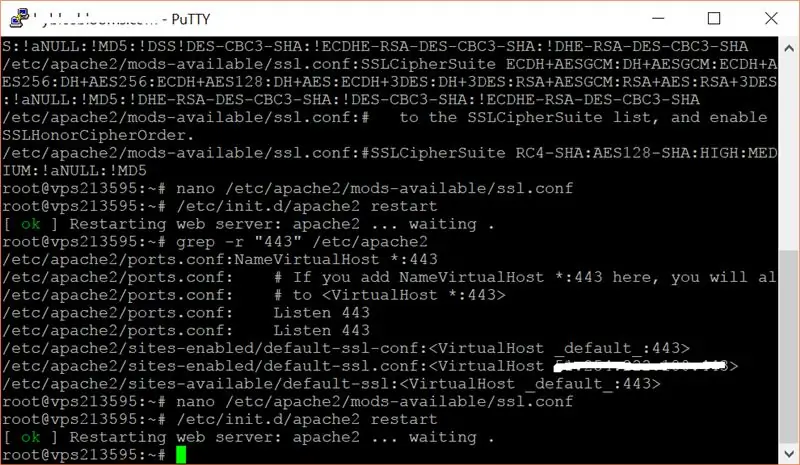
Կարևոր ոլորտներից մեկը, որը փորձարկվում է Qualys SSL թեստում և այս բաժնի ուշադրության կենտրոնում են Cipher փաթեթներն են, որոնք որոշում են ձեր փոխանցվող տվյալների գաղտնագրման ուժը: Ահա մի օրինակ ՝ Qualys SSL թեստից, իմ տիրույթներից մեկի վրա:
Cipher Suites # TLS 1.2 (ՍՈՒԻԹՍ սերվերի նախընտրելի պատվեր) TLS_ECDHE_RSA_WITH_AES_256_GCM_SHA384 (0xc030) ECDH secp256r1 (eq. 3072 bits RSA) FS256TLS_ECDHE_RSA_WITH_AES_128_GCM_SHA256 (0xc02f) ECDH secp256r1 (EQ. 3072 bits RSA) FS128TLS_ECDHE_RSA_WITH_AES_256_CBC_SHA384 (0xc028) ECDH secp256r1 (EQ. 3072 bits RSA) FS256TLS_ECDHE_RSA_WITH_AES_128_CBC_SHA256 (0xc027) ECDH secp256r1 (eq. 3072 bits RSA) FS128
Դուք կարող եք շատ ժամանակ ծախսել ձեր Apache կոնֆիգուրացիայի վերակազմակերպման համար ՝ ձեր Qualys թեստի հաշվետվությունից կարմիր գծերը հեռացնելու համար (ձախողվում է), բայց ես խորհուրդ եմ տալիս հետևյալ մոտեցումը ՝ Cipher Suite- ի լավագույն կարգավորումները ստանալու համար:
1) Այցելեք Apache վեբ կայքը և ստացեք նրանց առաջարկությունները Cipher Suite- ի օգտագործման համար: Գրելու պահին ես հետևեցի այս հղմանը ՝
2) Ավելացրեք առաջարկվող կարգավորումը ձեր Apache կազմաձևման ֆայլում և վերագործարկեք Apache- ը: Սա նրանց առաջարկած կարգավորումն էր, որը ես օգտագործեցի:
SSLCipherSuite ECDHE-ECDSA-AES256-GCM-SHA384: ECDHE-RSA-AES256-GCM-SHA384: ECDHE-ECDSA-CHACHA20-POLY1305: ECDHE-RSA-CHACHA20-POLY1305-ECDHE-E35-E356-E3HE-E25 -AES128-GCM-SHA256: ECDHE-ECDSA-AES256-SHA384: ECDHE-RSA-AES256-SHA384: ECDHE-ECDSA-AES128-SHA256: ECDHE-RSA-AES128-SHA256
Նշումներ. Մարտահրավերներից մեկն այն է, թե որ ֆայլն է անհրաժեշտ փոխել ձեր SSLCipherSuite հրահանգը: Դա անելու համար մուտք գործեք Putty և մուտք գործեք etc գրացուցակում (sudo cd /etc) Փնտրեք apache գրացուցակ, ինչպիսիք են apache2 կամ http: Հաջորդը, որոնեք apache գրացուցակում հետևյալ կերպ. Grep -r "SSLCipherSuite" /etc /apache2 - Սա ձեզ նման արդյունքի կտա.
/etc/apache2/mods-available/ssl.conf:#SSLCipherSuite HIGH: MEDIUM:! aNULL:! MD5:! RC4:! DES/etc/apache2/mods-available/ssl.conf: #SSLCipherSuite HIGH:! aNULL: ! MD5:! RC4:! DES /etc/apache2/mods-available/ssl.conf:#SSLCipherSuite ECDH+AESGCM: DH+AESGCM: ECDH+AES256: DH+AES256: ECDH+AES128: DH+AES: ECDH+3DES: DH+3DES: RSA+AESGCM: RSA+AES: RSA+3DES:! ANULL:! MD5:! DSS
Կարևորը, որ պետք է նշել, ֆայլը /etc/apache2/mods-available/ssl.conf կամ ինչ որ ձերն է: Բացեք ֆայլը ՝ օգտագործելով այնպիսի խմբագիր, ինչպիսին է nano- ն և անցեք # SSL Cipher Suite բաժին: Հաջորդը փոխարինեք SSLCipherSuite հրահանգի առկա գրառումը Apache- ի վեբ կայքի վերևով: Հիշեք մեկնաբանություններ ավելի հին SSLCipherSuite հրահանգների մասին և վերագործարկեք Apache- ը. Իմ դեպքում ես դա արել եմ ՝ մուտքագրելով sudo /etc/init.d/apache2 restart
Նկատի ունեցեք, որ երբեմն ձեզ հարկավոր է հեռացնել հատուկ ծածկագրեր, որոնք ձեզ տալիս են ցածր Qualys SSL թեստային գնահատական (ասենք, քանի որ հայտնաբերվել են նոր խոցելի վայրեր), չնայած որ դուք օգտագործել եք առաջարկվող Apache կարգավորումները: Օրինակ է, եթե ձեր Qualys հաշվետվության TLS_ECDHE_RSA_WITH_AES_256_GCM_SHA384 (0xc030) հետևյալ տողը հայտնվի կարմիր գույնով (ձախողում): Առաջին քայլը այն է, թե որ կոդը պետք է փոխեք ձեր Apache SSLCipherSuite հրահանգում: Կոդը գտնելու համար այցելեք https://www.openssl.org/docs/man1.0.2/apps/ciphers…-սա ցույց է տալիս կոդը հետևյալ կերպ ՝ TLS_ECDHE_RSA_WITH_AES_256_GCM_SHA384 ECDHE-RSA-AES256-GCM-SHA384
Վերցրեք ECDHE-RSA-AES256-GCM-SHA384 և հեռացրեք այն ձեր մուտքագրածից որպես Apache Apache SSLCipherSuite հրահանգ և ավելացրեք այն մինչև վերջ ՝ դրան նախորդելով.!
Կրկին, վերագործարկեք Apache- ը և նորից փորձեք
Քայլ 3: Եզրակացություն
Ես գիտեմ, որ դուք ինչ -որ բան սովորել եք SSL թեստավորման մասին: Այս մասին սովորելու շատ ավելին կա, բայց հուսով եմ, որ ես ձեզ ցույց եմ տվել ճիշտ ուղղությամբ: Իմ հաջորդ ձեռնարկներում ես կներկայացնեմ կիբերանվտանգության այլ ոլորտներ, այնպես որ հետևեք:
Խորհուրդ ենք տալիս:
ESP8266 Nodemcu ջերմաստիճանի մոնիտորինգ DHT11- ի միջոցով տեղական վեբ սերվերի վրա - Ստացեք սենյակի ջերմաստիճանը և խոնավությունը ձեր դիտարկիչում ՝ 6 քայլ

ESP8266 Nodemcu ջերմաստիճանի մոնիտորինգ DHT11- ի միջոցով տեղական վեբ սերվերի վրա | Ստացեք սենյակի ջերմաստիճանը և խոնավությունը ձեր դիտարկիչում. ջերմաստիճանի մոնիտորինգի համակարգ օգտագործելով ESP 8266 NODEMCU & DHT11 ջերմաստիճանի տվիչ: Temերմաստիճանը եւ խոնավությունը կստանան DHT11 ցուցիչից & այն կարող է դիտվել զննարկչի վրա, թե որ վեբ էջը կառավարվելու է
ESP 8266 Nodemcu Ws 2812 Neopixel- ի վրա հիմնված LED MOOD լամպ, որը վերահսկվում է տեղական վեբ սերվերի կողմից. 6 քայլ

ESP 8266 Nodemcu Ws 2812 Neopixel- ի վրա հիմնված LED MOOD լամպը վերահսկվում է տեղական վեբ սերվերի կողմից. ESP 8266 Nodemcu Ws 2812 Neopixel- ի վրա հիմնված LED MOOD լամպը վերահսկվում է վեբ սերվերի միջոցով
ESP32- ի վրա հիմնված վեբ սերվերի միջոցով ինտերնետով վերահսկվող լուսադիոդ. 10 քայլ

Ինտերնետով վերահսկվող լուսադիոդ ՝ օգտագործելով ESP32- ի վրա հիմնված վեբ սերվեր. Նախագծի ակնարկ Այս նախագծում մենք պարզելու ենք, թե ինչպես կարելի է ESP32- ի վրա հիմնված վեբ սերվեր պատրաստել LED վիճակը կառավարելու համար, որը հասանելի է աշխարհի ցանկացած կետից: Այս նախագծի համար ձեզ անհրաժեշտ կլինի Mac համակարգիչ, բայց կարող եք գործարկել այս ծրագրաշարը նույնիսկ
Վեբ-միացված SMART LED անիմացիոն ժամացույց ՝ վեբ վրա հիմնված կառավարման վահանակով, Serverամային սերվերի համաժամացում ՝ 11 քայլ (նկարներով)

Վեբ-միացված SMART LED անիմացիոն ժամացույց ՝ վեբ վրա հիմնված կառավարման վահանակով, Time Server Synchronized: Այս ժամացույցի պատմությունը հեռու է գնում ՝ ավելի քան 30 տարի: Հայրս այս գաղափարի առաջատարն էր, երբ ես ընդամենը 10 տարեկան էի, LED- ի հեղափոխությունից շատ առաջ: Իսկական
Apache վեբ սերվերում նոր վիրտուալ սերվերի տեղադրում. 3 քայլ

Apache վեբ սերվերում նոր վիրտուալ սերվերի տեղադրում. Այս ձեռնարկի նպատակը նոր Apache վեբ սերվերի վիրտուալ սերվերի կազմաձևման և գործարկման գործընթացն է: Վիրտուալ հաղորդավարը " պրոֆիլ " որը որոշում է, թե որ DNS սերվերը (օրինակ ՝ www.MyOtherhostname.com) կանչվում է
